編集部調査の結果、実際に出会えた人の76.88%が複数のマッチングアプリを利用していることが判明しました。さらに、3つのアプリを並行利用している人は2人以上とデートできる確率が14.4%も高いという結果が!
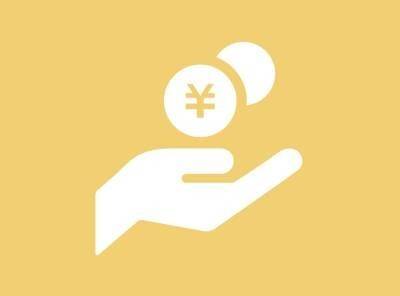
「with(ウィズ)」は料金の支払い方法によって会員料金が変わることをご存じでしょうか? また、「with」はブラウザ版かアプリ版、Android端末かiOS端末かで利用できる支払い方法に制限があります。
どの媒体で、どの端末を選べばより安く利用できるのでしょうか? 今回は「with」の支払い方法についてまとめます。
編集部おすすめのマッチングアプリ3選
編集部おすすめのマッチングアプリ3選
- Pairs(ペアーズ) マイタグ(旧コミュニティ)で仲良くなるので、信頼関係が築きやすい
- with(ウィズ) 心理学×統計学にもとづいた診断で理想の相手と出会える
- タップル(tapple) デートプランでお相手を選べるので、危険を避けやすい
「with」の料金支払いはいつ発生する?
「with」の支払い方法について知っていく上で、まずは支払いがいつ発生するのかについてチェックしていきましょう。
男性と女性で料金に違いはあるのかどうか、VIP会員になる上での支払いについても解説します。
女性は完全無料で利用可!男性は有料会員になるときに発生
「with」では女性会員は無料で様々なサービスを利用できます。
基本的なメッセージのやり取りやプロフィールの閲覧なども可能で、無料会員のままでも十分にwith(ウィズ)をマッチングアプリとして活用可能です。
ですが、男性の無料会員はメッセージの送信は1通目しかできない上に受信しても開封ができないため、有料会員にならないことにはマッチングアプリとして利用することは難しいでしょう。
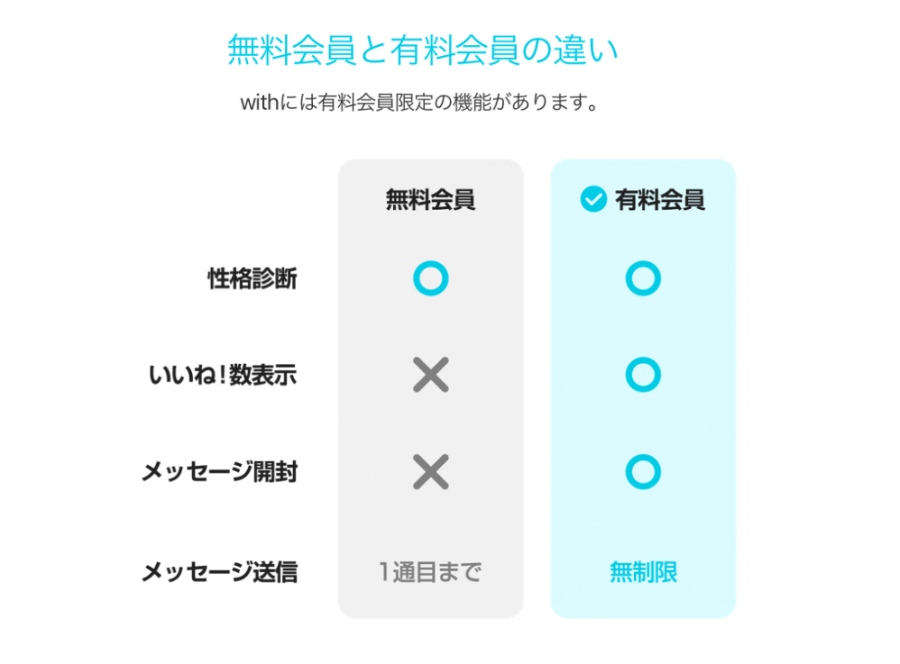
男女ともにポイント購入やVIPオプションの課金分の支払いで発生
女性の無料会員、男性の有料会員の場合もある程度機能に制限があります。
そのひとつとして異性の検索方法やいいねの送信数などが挙げられますが、その自由度を上げてより「with」の機能をフル活用するためには、VIPオプションを購入することになります。
VIPオプションは男女ともに有料で、男性の場合は月額の有料会員の支払いに上乗せする形で課金していく形です。また「いいね」を送る際に必要になるポイントについても、一定数はログインボーナスとして受け取れますが、それ以上の数を送るとなると1ポイントあたり1円で購入する必要があります。
「with」の支払い方法は3種類! クレジットカード払いが一番お得
「with」の支払い方法は大きく分けると3種類。クレジットカード払い、AppleID払い、GooglePlay払いがありますが、支払い方法によって同じプランでも料金が異なります。
| クレジットカード払い | AppleID払い | GooglePlay払い | |
|---|---|---|---|
| 1週間プラン ※21歳以下限定 |
1,400円 | 1,600円 | なし |
| 1ヶ月プラン | 3,600円 / 月 | 4,200円 / 月 | 4,200円 / 月 |
| 3ヶ月プラン | 2,667円 / 月 | 3,267円 / 月 | 3,067円 / 月 |
| 6ヶ月プラン | 2,350円 / 月 | 2,967円 / 月 | 2,867円 / 月 |
| 12ヶ月プラン | 1,833円 / 月 | 2,233円 / 月 | 2,042円 / 月 |
以上のように、料金別にチェックしてみるとクレジットカード払いが最もお得なことがわかります。お財布事情に合わせて料金の支払い方法についてもメリットがあると感じるものを選びましょう。
ただし、クレジットカード払いが可能なのはブラウザ版とAndroidアプリ版の「with」のみ。iOSアプリユーザーはクレジットカード払いを選択できないため注意が必要です。
支払い方法① クレジットカード決済・クレジット払いの方法
料金が最も安くなるクレジット払いですが、利用できるのはブラウザ版かAndroid版アプリに限られます。それぞれ手順が異なるため個別に解説します。
ブラウザ版の場合
1. 公式サイトにアクセスしてアカウントを作成する(無料)
1.マイページから「会員ステータス 無料会員」を選択する
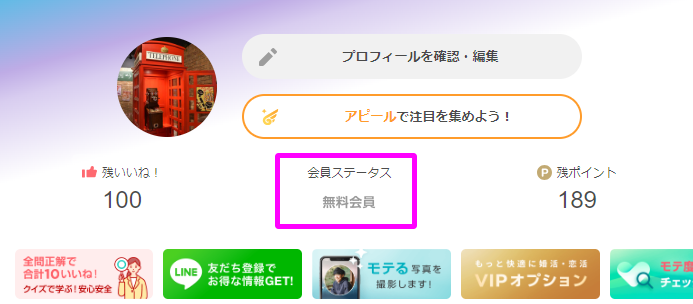
2.「有料会員登録する」を選択する
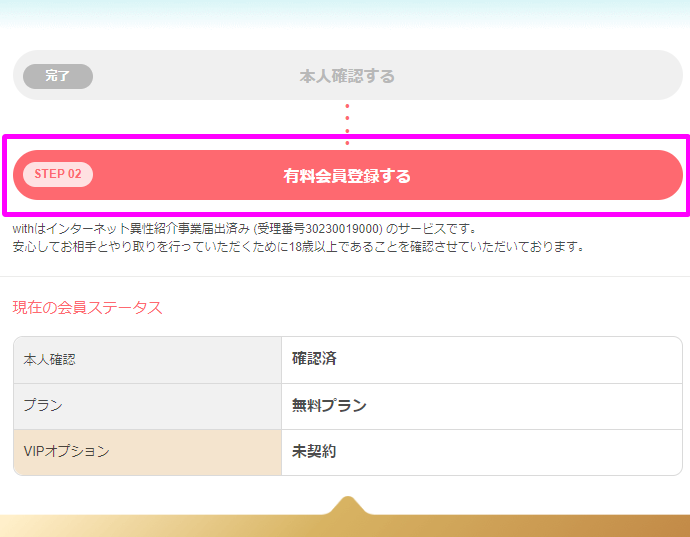
3.「いますぐ有料会員契約する」を選択する
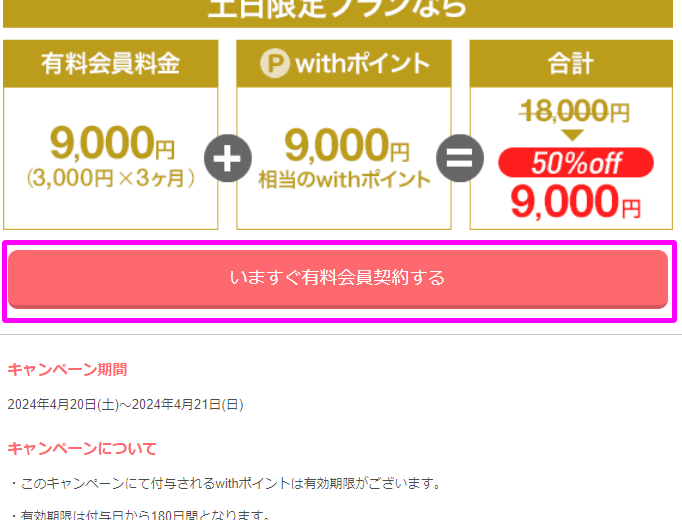
4.希望のプランを選択する
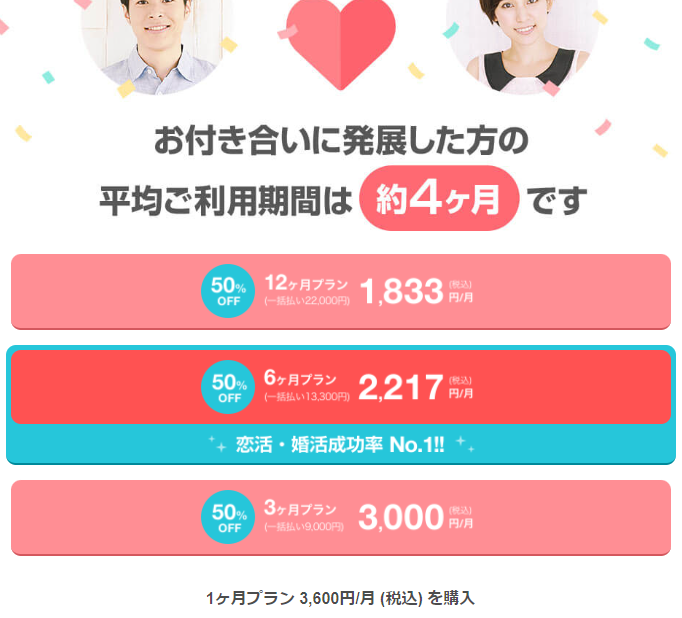
5.「申し込む」を選択する
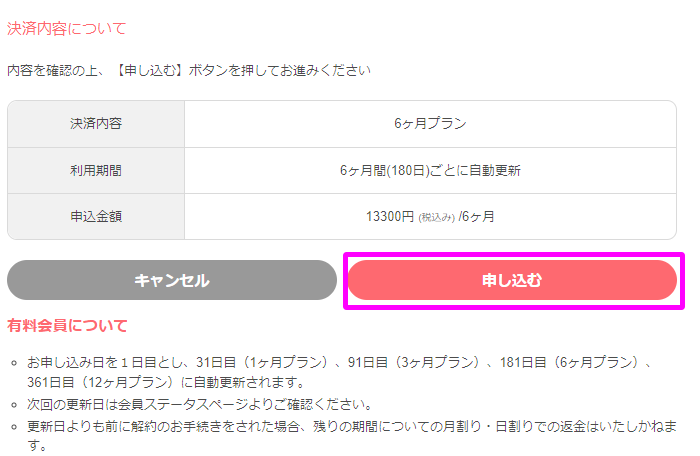
6.(クレジットカードの場合)「申し込む」を選択し、決済を完了させる

Android版アプリの場合
1. アプリをインストールしてアカウントを作成する(無料)
2. 「マイページ」>「無料会員」欄にアクセス
3. 「有料プラン一覧へ」をタップ
4. 希望のプランをタップ
5. お支払い方法に「クレジットカード」を選択する
6.「定期購入」をタップ
7. 支払い完了!
こちらについても基本的な流れは変わりません。アプリをインストールしてアカウントを作成した後、有料会員になる場合は支払いに進みます。
with(ウィズ)のクレジットカード決済・クレジット払い可能なカード
「with」のクレジット払い可能なカードは以下の通りです。
・VISA
・JSB
・Mastercard
現在はこの3種類でのクレジット払いに対応しています。クレジット払いはStripe, Inc.またはテレコムクレジットが決済を代行しているとのこと。
クレジットカードでの支払い方法に関するお問い合わせについても、Stripe, Inc.またはテレコムクレジットに伝えることがおすすめされています。
クレジットカード決済・クレジット払いができない場合
対応していないブランドや限度額の超過などによって、場合によってはクレジット払いができない場合もあります。
もしクレジット払いでエラーが出た場合は、使用しているクレジットカードに不備がないかどうか確認しましょう。もしそれでも不備がなかった場合は、テレコムクレジットへ問い合わせするのがおすすめです。
また、もし有料会員だった場合に決済ができない状態が続くと、自動で無料会員に移行する場合もあるので毎月支払いをしている場合は引き落としがあるか確認しておきましょう。
「with」に登録したクレジットカードの変更方法
もし登録中のクレジットカードを変更したい場合は、マイページ欄からカード情報を変更するページへとアクセスできます。
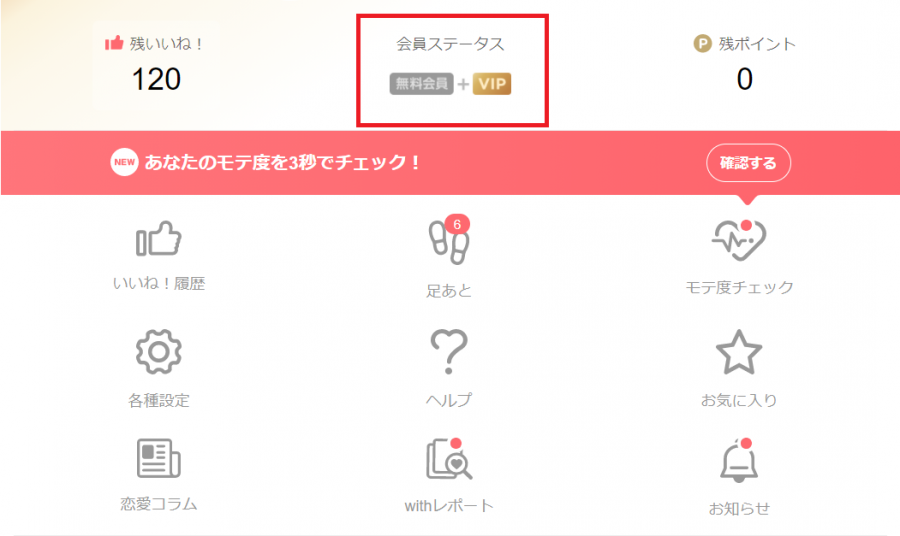
1. 「マイページ」>会員ステータス「有料会員(VIP会員)」をクリック
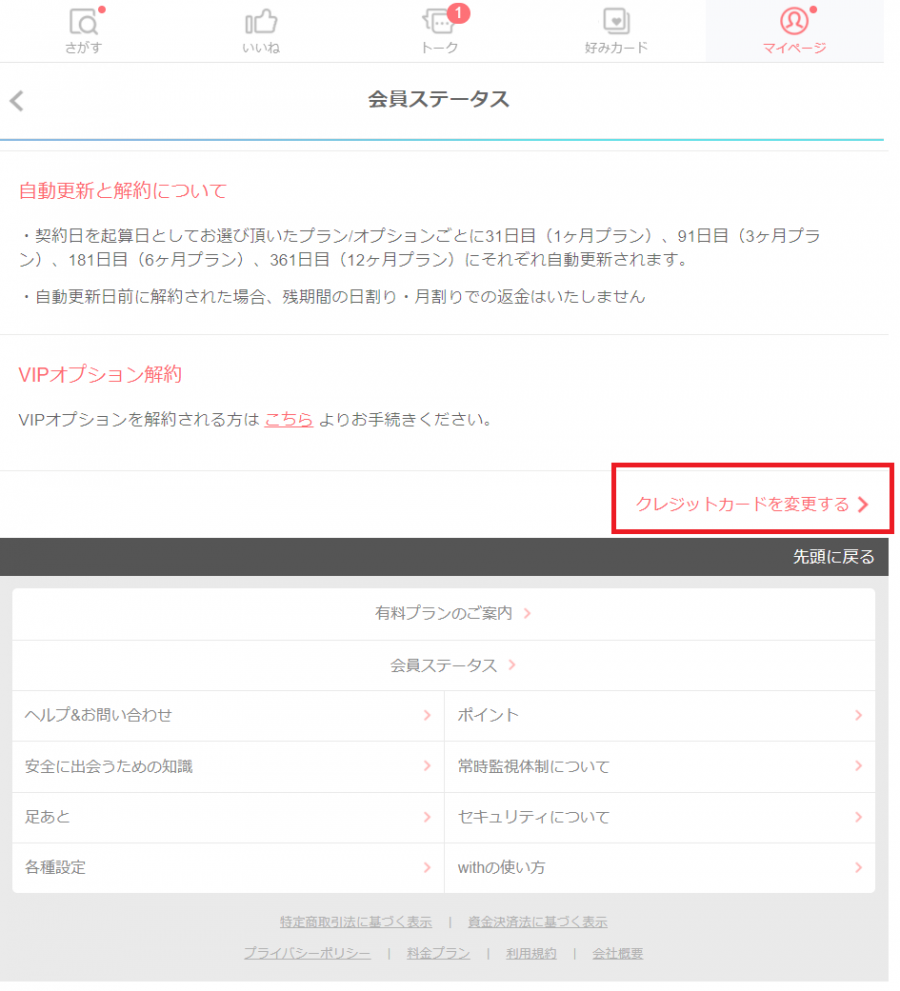
2. 「クレジットカードを変更する」ボタンをプッシュ
3. 新しいクレジットカード情報を入力する
4. プラン・カード情報を確認して「申し込む」をプッシュ
5. 変更完了!
クレジットカード情報の変更は非常に簡単で、以上の流れで新しいカード情報を入力することで、すぐにクレジットカードを変更できます。
支払い方法② AppleID支払いの方法
1. アプリをインストールしてアカウントを作成する(無料)
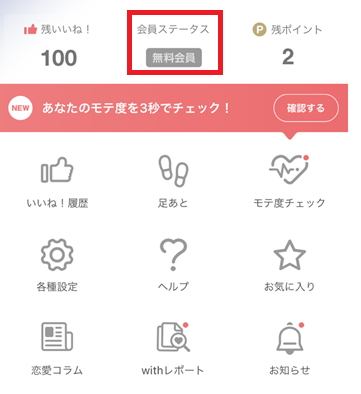
2. 「マイページ」>「無料会員」欄にアクセス
3. 「有料プラン一覧へ」ボタンをプッシュ
4. 「いますぐ有料会員契約する」ボタンをプッシュ
5. プランを選択する
6. 「Touch IDで承認」通知を確認し、本人確認を行う
7. 支払い完了!
「6.」での本人確認はiPhoneの機種により異なる指紋認証やFaceIDです。こちらを確認し、問題なければ支払いに進みましょう。
支払い方法③ GooglePlay支払いの方法
1. アプリをインストールしてアカウントを作成する(無料)
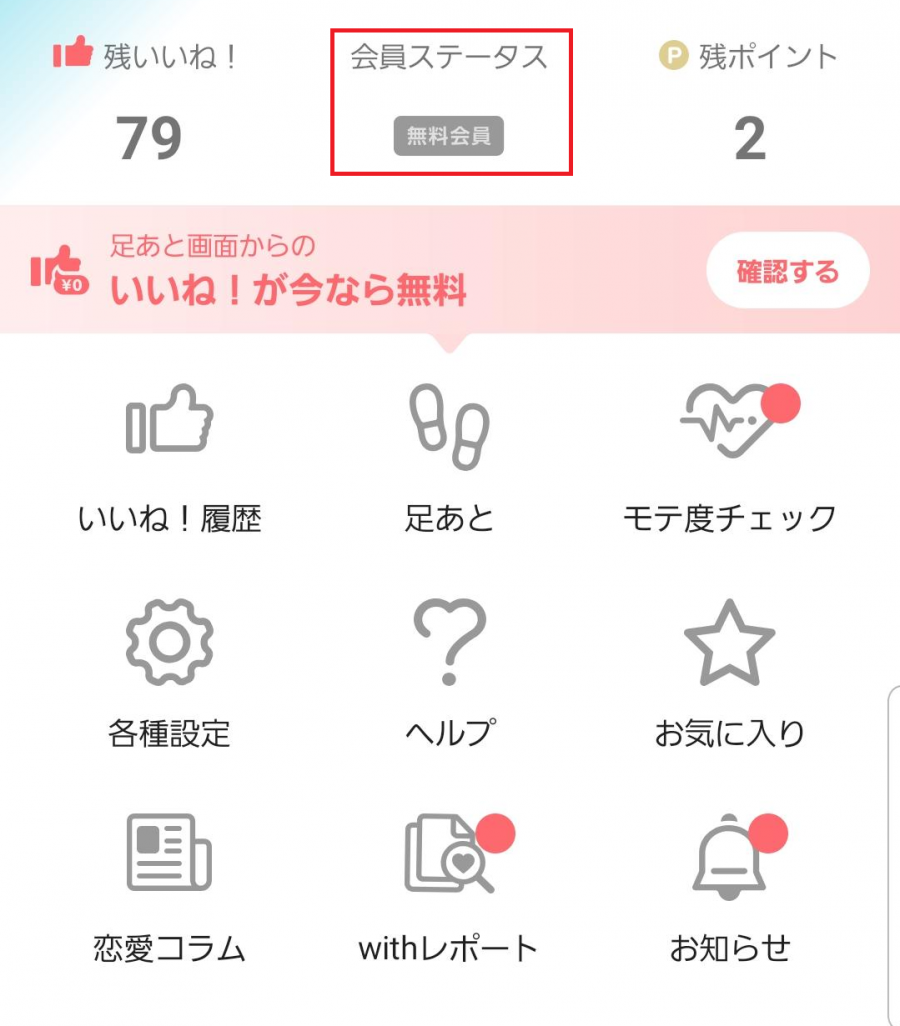
2. 「マイページ」>「無料会員」欄にアクセス
3. 「有料プラン一覧へ」ボタンをプッシュ
4. 「いますぐ有料会員契約する」ボタンをプッシュ
5. プランを選択する
6. GooglePlayからの通知を確認し、GooglePlay決済を選択
7. 支払い完了!
「6.」の手順にてクレジットカード払いを選択することもできます。
銀行振込やコンビニ支払い・iTunesカード支払いできる?
中にはクレジットやキャリア決済以外の支払い方法を選びたいと考えている方もいるかもしれません。クレジット・キャリア決済以外の支払い方法の可は以下の通り。
・銀行振込:不可
・コンビニ支払い:不可
・iTuneカード:AppleID決済で設定していれば利用可能
・GooglePlayギフトカード:GooglePlay決済で設定していれば利用可能
「with」では基本的に銀行振込やコンビニ支払いには対応していませんが、AppleIDやGooglePlay支払いを経由して、コンビニでこれらの決済カードを購入して利用すれば厳密には可能です。
「with」の支払い方法変更の方法
機種変更や支出の管理のため、各種ある「with」の支払い方法を変更したいと考えている方もいるかもしれません。ここでは「with」の支払い方法を変更する時の流れについて解説します。
「クレジット払い」の場合
クレジット払いから他の決済方法に変更したい場合の流れについて以下でご覧ください。
1. with(ウィズ)のブラウザ・アプリにログインする
2. 「マイページ」>「有料会員(VIP会員)」欄にアクセス
3. 「クレジットカードを変更する」ボタンをプッシュ
4. 他の決済方法に変更する
5. 変更内容を確認して「申し込む」ボタンをプッシュ
6. 変更完了!
もちろん変更ができるのはAndroid版アプリでのクレジット払い→GooglePlay払いの1パターンのみとなるでしょう。こちらもクレジットカード情報を変更するのと同じ流れで変更することになります。
ただ、クレジット払いは数あるwith(ウィズ)の支払い方法の中でも最も安い方法なので、変更後は必然的により高い料金を支払うことになります。この点も踏まえて慎重に選ぶことが大切です。
「Apple ID払い」の場合
Apple ID払いから他の支払い方法に変更する場合の流れについて以下でご覧ください。
1. 「設定」アプリにログインする
2. 「ユーザー名」>「支払いと配送先」欄にアクセス
3. Apple IDのパスワードを入力する
4. 「お支払い方法」>「お支払い方法を追加」欄にアクセス
5. 新しい支払い方法を追加・支払い方法を変更する
6. 変更完了!
Apple ID払いから変更する場合、with(ウィズ)アプリ内ではなくApple ID払いの方法そのものを変更することになるため、注意が必要です。
「Google Play支払い」の場合
「Google Play」の支払い方法を変更する手順は、次の通りです。
1. 「Google Play ストア」のアプリを起動
2. 右上のGoogleアカウントのアイコン >「お支払いと定期購入」欄にアクセス
3. 「お支払い方法」欄にアクセス
4.新しい支払い方法を追加・支払い方法を変更する
5. 変更完了!
「with」の料金と支払い方法に関わる注意点
「with」の支払い方法は様々。ですがどの支払い方法を選んだとしても、お金が関わってくる以上はその支払い方法の注意点についても押さえておきたいところです。
一括支払いのため途中解約でも返金なし
3ヶ月以上のプランを選んだ場合、月ごとの料金は安くなります。ですが長期プランは支払い方法に関わらず一括支払いのため、もし途中解約をしたとしても返金対応はありません。
例えば6ヶ月プランを利用し、3ヶ月で成果を得られて退会したいと思ったとしても、残りの3ヶ月分が戻ってくることはありません。そのため長期プランを選ぶ際は、より慎重になることが大切です。
自動更新されたくないなら直前で解約を
支払い方法に関係なく、有料プランを利用していると会員情報が自動更新され、プラン終了後も更新日に新たな料金が発生します。そのため更新する予定がない場合は、その前に解約手続きをしておく必要があります。
ただ解約手続きの時点で現在利用している有料プランも解約の時点で終了してしまうため、解約は更新日の直前に行なうのがおすすめです。
機種変更後の定期購読解約はできない
iOS端末からAndroid端末へ、またはその逆の場合も、機種変更後の定期購読解約はできないため注意しましょう。そのため定期購読の解約は機種変更前に行なっておくことが大切です。
また機種変更後は登録した電話番号かFacebookアカウントを利用してログインできます。ただApple IDでログインしていた場合、Android端末への機種変更後のログインは不可能になるため、こちらについても注意が必要です。
「with」の料金の支払い方法まとめ
「with」の会員料金の支払い方法はクレジットカード決済・AppleID決済・GooglePlay決済の3種類。
使用している端末などにより利用できる支払い方法が異なり、また支払い方法によってプランごとの料金も異なるため、支払い方法は注意して選びましょう。
最もお得に「with」を利用したいのであれば、おすすめはクレジットカード決済です。
さらにwith(ウィズ)では新規登録キャンペーンとして、男性の有料会員も最初は無料で利用できるサービスも用意されています。これらのキャンペーンも利用して、お得にwith(ウィズ)を活用しましょう。
ちなみに……マッチングアプリで恋人ができた人の約8割がアプリを「複数利用」しており、1つしかアプリを入れていない方は出会いづらい状態と言えます。以下のチャートから、自分に合ったアプリを選んでみてください。
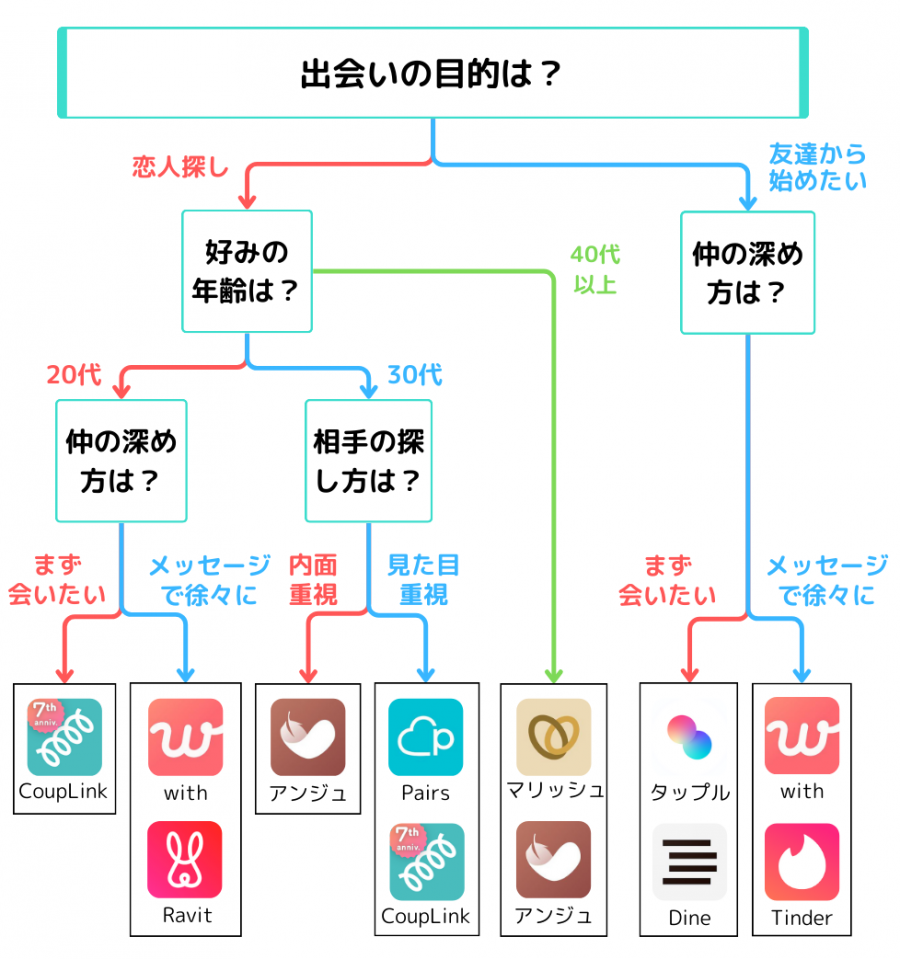
こちらの記事もおすすめ
マッチングアプリレビュー新着記事
-
![]()
『Match(マッチドットコム)』外国人と出会える!2位ドイツ人、1位は?会員の特徴と注意点【編集部調査】
日本人の中には、外国人と出会いたいという方もいるでしょう。外国企業が運営するマッチングアプリ『Match(マッチドットコム)』は、外国人と出会えるマッチングアプリです。 この記事では、『Match(マッチドットコム)』で活動する外国人の特徴や、外国人と出会う方法などを解説します。
2024.07.26 -
![]()
『Match(マッチドットコム)』はやばい? 気持ち悪い人がいる? 口コミの理由と実態
『Match(マッチドットコム)』が気になっているけれど、「やばい」「気持ち悪い」といった口コミや検索ワードを見て不安になっている方もいるのではないでしょうか? この記事では『Match(マッチドットコム)』がなぜやばいと言われるのかやその実態はどうなのかについて解説していきます。 ぜひ内容を読んで、あなたが利用を検討する際の参考にしてみてくださいね。
2024.07.26 -
![]()
【2024年最新】『Dine(ダイン)』招待コードを紹介! 使い方から疑問点まで徹底解説
デートを前提としたマッチングができる『Dine(ダイン)』。ダインで効率的に出会うためには「招待コード」をうまく活用することが大事です。 この記事では、ダインの招待コードの入手先や使い方、トラブル時の対処法などを徹底解説します。すぐに使える招待コードや、すでにダインを利用している方向けに招待コードを友人にシェアする方法も紹介しているので、ぜひ参考にしてください。
2024.07.26 -
![]()
『Dine(ダイン)』の特徴、口コミ・評判や基本の使い方を徹底解説
『Dine(ダイン)』は、メッセージ不要ですぐに出会えるマッチングアプリです。一般的なマッチングアプリとは少しシステムが違うため「興味はあるけど、使い方がよくわからない……」という方も多いでしょう。 今回の記事では、Dineの特徴や口コミ・評判、料金プランについて徹底解説しています。マッチ率を上げる7つのコツも紹介しているので、Dine初心者の方はぜひ参考にしてください。
2024.07.26 -
![]()
『with(ウィズ)』は男性有料!お得に使う方法や無料会員ができることなど解説
『with(ウィズ)』で活動する前に確認しておきたいのが課金が必要かどうかです。実際、男性がウィズでデートまで辿り着くためには、有料会員になる必要があります。 この記事では、有料プランの料金体系や無料会員・有料会員ができることを解説します。 他にも利用している男性会員の特徴なども紹介するので、これからwithを利用するか考えている方はぜひ参考にしてみてください。
2024.07.26













